ثم اكتب تعليقك
ReiBoot - برنامج إصلاح نظام iOS المجاني رقم 1
أصلح أكثر من 150 مشكلة في iOS دون فقدان البيانات والترقية iOS 26/الرجوع إلى إصدار أقدم بأمان
ReiBoot: أداة إصلاح iOS رقم 1
إصلاح أكثر من 150 مشكلة في نظام iOS دون فقدان البيانات
وأخيرًا، قررت Apple استبدال زر الرنين/ الصامت بعد ظهوره لأول مرة في عام 2007 بزر مادي يُسمى "زر التشغيل". بينما سيتم قريبًا فتح باب الطلبات المُسبقة لهواتف ايفون 15مع إصدار نظام التشغيل iOS 17، يمكننا الآن رؤية زر التشغيل في ايفون 15قيد التنفيذ. فإذا كنت ترغب في معرفة كيفية استخدام زر التشغيل في ايفون 15والميزات الفريدة والإجراءات التي سيدعمها، فاستمر في قراءة هذا المقال.
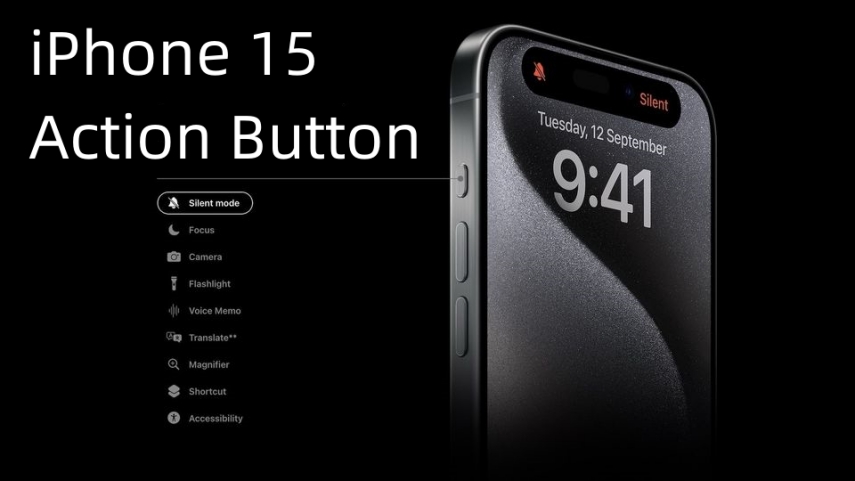
سوف يجعل زر التشغيل في ايفون 15 /Plus /Pro /Pro Maxالسلسلة الجديدة من ايفون تبرز عن سابقيه، حيث أنه الآن يدعم 9 وظائف مختلفة بدلاً من مجرد مفتاح الرنين/ الصامت.
1.إمكانية الوصول
يمكنك الوصول بسرعة إلى إعدادات الوصول مثل اللمس المساعد، التكبير، الكلام المباشر، والتعليق الصوتي، والمزيد. حيث يمكنك إعداده للعمل عند الضغط المطول على زر التشغيل في ايفون 15.
2.الاختصارات
عند إعداد زر التشغيل في ايفون 15، يمكن أن يؤدي الضغط على الزر مباشرةً إلى تنفيذ أحد الاختصارات التي قمت بإعدادها. لاستخدام هذه الوظيفة، يجب عليك إعداد على الأقل اختصارًا واحدًا أو استخدام أحد الاختصارات المعدة سابقًا.
3.وضع الصمت
بدلاً من تحريك مفتاح الصامت/ الرنين في الطرازات القديمة، يمكنك الآن القيام بهذه الأمور ببساطة عن طريق الضغط على زر واحد. حيث يمكنك أيضًا كتم أو إلغاء كتم الرنين أو التنبيهات.
4.الكاميرا
سيعمل هذه الخيار بنفس الطريقة التي كان يُستخدم بها أزرار الصوت لالتقاط الصور والفيديوهات، وما إلى ذلك.
5.مصباح الفلاش
يمكنك الآن تشغيل أو إيقاف مصباح الفلاش بضغط مطولاً على الزر.
6.وضع التركيز
يمكنك إعداد زر التشغيل في ايفون 15لتغيير أو تنشيط أي وضع تركيز قمت بإعداده في قائمة الإعدادات.
7.المكبر
يمكنك تنشيط مكبر الشاشة للتكبير وقراءة النصوص الصغيرة أو رؤية الأشياء الصغيرة.
8.الترجمة
الآن، يمكنك بسرعة تشغيل تطبيق الترجمة المفضل لديك وبدء استخدامه لترجمة أي نص أو محادثة.
9.المذكرات الصوتية
يمكن لأولئك الذين يسجلون مذكرات بانتظام خلال العمل أو كتذكير الآن الوصول إلى التطبيق بسهولة باستخدام الزر.
الآن بعد معرفتك بالخيارات الرائعة التي يمكنك استخدامها مع زر التشغيل في ايفون 15، دعنا نرى كيفية استخدام زر التشغيل في ايفون 15. بمجرد إعداده، يمكنك الضغط المطوّل على زر التشغيل في ايفون 15لتشغيل تطبيق الكاميرا.
بمجرد دخولك إلى التطبيق، يمكنك الضغط بسرعة على الزر، ويمكنه التقاط الصور وتسجيل مقاطع الفيديو، وما إلى ذلك.
بالمثل، يمكنك الضغط المطوّل على الزر لبدء تشغيل تطبيق الترجمة على ميزة الجزيرة التفاعلية كما هو موضح في الصورة. حيث يمكنك كتابة ما تريد قوله، وسيقوم التطبيق بتحويله إلى كلام باللغة التي تريدها، مثلما يُظهر هنا باللغة اليابانية.
دعونا نرى الخطوات البسيطة لـ "كيفية استخدام زر التشغيل في ايفون 15" لتخصيص الخيارات المختلفة المتاحة في ايفون 15.
1.عندما تكون على شاشة الصفحة الرئيسية لجهازك ايفون، انقر على تطبيق الإعدادات لفتحه.

2.انتقل إلى قائمة زر التشغيل في ايفون 15واضغط عليها.
3.سترى تسعة طرق لاختيار الخيار وإعدادها هناك.

4.إذا كنت ترغب في التحقق مما إذا كان يعمل، قم بالسحب من الزر للعودة إلى شاشة الصفحة الرئيسية والضغط المطوّل على زر التشغيل للتحقق مما إذا كان يعمل كما هو مخطط له.
5.وأخيرًا، إذا كنت ترغب في الانتقال إلى المستوى التالي، انتقل إلى خيار الاختصارات واضغط على زر الاختصار لفتح قائمة الاختصارات.
6.بمجرد الوصول إلى هناك، يمكنك اختيار أي اختصار لتعيينه لزر التشغيل في ايفون 15.

الآن، أنت تعرف كيفية استخدام زر التشغيل في ايفون 15وكيفية إعداده لتطبيق واحدة من تلك التسع وظائف الممتازة. ولكن مع كل هاتف جديد أو تحديث لنظام iOS، يمكن أن تواجه مشاكل نتيجة لبعض الأخطاء. فمن المزعج جدًا مواجهة مثل هذه المشاكل على جهازك الجديد لأنها يمكن أن تضر بتجربتك بأكملها.
إذا حدث ذلك، فلديك حلا مثاليًا مع Tenorshare ReiBoot. حيث يعد أداة تشخيص وإصلاح احترافية يمكنها إصلاح معظم المشاكل، خصوصًا تلك المشاكل التي لا يمكن حلاها بسهولة من خلال إعادة تشغيل أو إعادة تعيين جهازك ايفون. الآن، يمكن لهذه الأداة الرائعة إصلاح مشاكل مثل توقف نظام iOS أو مشاكل أخرى على ايفون 15 Plus/15/15 Pro/15 Pro Max والأجهزة القديمة. وإليك كيفية القيام بذلك:
قم بتنزيل برنامج ReiBoot من موقعهم الرسمي على جهازك الكمبيوتر (Windows أو Mac). بمجرد تشغيل التطبيق، قم بتوصيل جهازك iOS واختر المشكلة التي ترغب في حلها.

اختر الإصلاح القياسي لمعظم المشاكل واتبع الخطوات التالية.

ستطلب ReiBoot منك تنزيل حزمة البرامج الثابتة بشكل صحيح لإصلاح أي مشكلة باستخدام طريقة الإصلاح القياسية. ثم انقر على زر التنزيل.

انقر على بدء الإصلاح القياسي. بمجرد إصلاحه، سيتم إعادة تشغيل هاتفك، وبإمكانك إعداده كجهاز جديد.

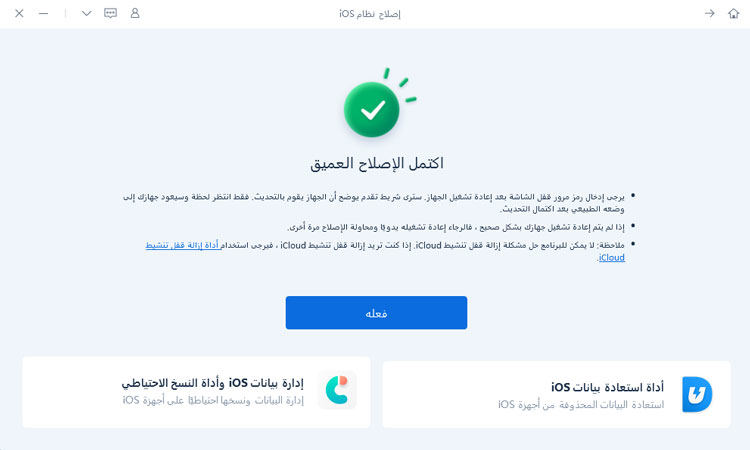
يعد زر التشغيل في ايفون 15وإمكانية استخدامه بطرق متعددة هو التغيير الكبير القادم منذ تقديم ميزةDynamic Island. ففي هذا المقال، قد ناقشنا كيفية استخدام زر التشغيل في ايفون 15وتخصيصه. لديك خيارات متعددة، ولكن الأفضل لأولئك الذين يمتلكون خبرة تقنية هو من خلال تطبيق الاختصارات، حيث يمنحك خيارات غير محدودة.
علاوة على ذلك، إذا كان لديك أي مشاكل وتحتاج إلى أداة احترافية لإصلاح أي مشكلة في ايفون 15دون فقدان البيانات، فإننا نوصّي بـ Tenorshare ReiBoot. كما قدمنا الخطوات الأساسية لإكمال عملية الإصلاح بسهولة.
ثم اكتب تعليقك
بقلم خالد محمد
2025-12-31 / iPhone 15